용지 종류 변경하기
용지를 로드한 후 프린터에 지정한 용지 종류를 변경하려면 아래의 단계를 따르십시오.
같은 종류의 용지를 계속 사용하려는 경우 용지 종류 유지(Keep media type)를 사용가능(Enable)으로 설정하면 용지를 로드할 때 사용가능(Enable)이 설정되기 전에 선택했던 용지 종류가 자동으로 선택되므로 용지 종류를 설정할 필요가 없습니다. ("같은 종류의 용지를 정기적으로 사용하기" 참조)
 중요
중요
-
이 프린터는 최고의 인쇄 결과를 얻기 위해 각 종류의 용지에 따라 프린트 헤드 높이 및 용지 공급량을 미세하게 조정합니다. 인쇄 전에 사용할 용지의 종류를 올바르게 선택하십시오.
-
프린터에서 각 종류의 용지에 따라 용지 공급량이 미세하게 조정되기 때문에 사용되는 용지의 종류에 따라 인쇄된 이미지의 여백 및 크기가 달라질 수 있습니다. 이미지의 여백과 크기가 원하는 대로 인쇄되지 않을 경우에는 용지 공급량을 조정하십시오.
("공급량 조절하기" 참조)
-
롤 용지와 커트지의 인쇄 영역은 서로 다르고 커트지의 아래쪽 여백이 롤 용지보다 큽니다.
("인쇄 영역" 참조)
용지 종류 변경하기
 참고
참고
-
롤 용지를 로드할 때 터치 스크린에 용지 종류를 선택할 수 있는 메뉴가 나타납니다. 용지 종류를 탭하십시오.
롤 용지에 바코드가 인쇄되어 있지 않고 롤 용지 잔량 관리(Manage remaining roll amount)가 사용가능(Enable)으로 설정되어 있는 경우에는 용지 종류를 선택한 후 롤 용지 길이를 지정하십시오. ("용지 길이 지정하기" 참조)
-
터치 스크린의 홈 화면에서 용지 설정 표시 영역을 탭합니다.
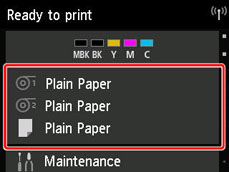
 참고
참고-
홈 화면이 나타나지 않는 경우 홈(HOME) 버튼을 탭합니다.
-
-
종류를 변경하려는 용지가 로드된 용지 공급 슬롯을 탭합니다.
-
용지 설정(Paper settings)을 탭합니다.
-
종류(Type)를 탭합니다.
-
프린터에 로드한 롤 용지의 용지 종류를 탭합니다.
 중요
중요-
올바른 용지 종류를 선택하십시오. 이 설정이 로드한 용지와 일치하지 않을 경우, 용지 공급 오류가 발생하거나 인쇄 품질에 영향을 미칠 수 있습니다.
 참고
참고-
용지 종류에 대한 자세한 내용은 "용지 정보 목록"을 참조하십시오. 공장 기본값 설정에서 용지 종류는 일반 용지(Plain Paper)로 선택되어 있습니다.
-
릴리스 레버를 조작하면 설정은 자동으로 마지막에 선택한 용지 종류로 돌아갑니다.
-
같은 종류의 용지를 정기적으로 사용하기
현재 설정한 용지 종류가 앞으로 같은 종류의 용지를 로드할 때 자동으로 선택되도록 설정합니다.
-
터치 스크린의 홈 화면에서 장치 설정(Device settings)을 탭합니다.
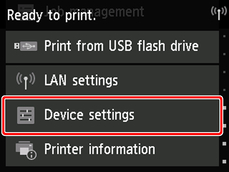
 참고
참고-
홈 화면이 나타나지 않는 경우 홈(HOME) 버튼을 탭합니다.
-
-
용지 관련 설정(Paper-related settings)을 탭합니다.
-
용지 종류 유지(Keep media type)를 탭합니다.
-
사용 가능(Enable)을 탭합니다.
 참고
참고
-
다음과 같은 경우 지정한 용지 종류 설정이 업데이트됩니다.
-
커트지를 사용할 경우, 용지를 로드하기 전에 인쇄 작업을 전송하면 용지 종류 설정이 인쇄 작업에 지정되어 있는 용지의 종류로 업데이트됩니다.
-
롤 용지에 바코드가 인쇄되어 있고 조작판 메뉴에서 롤 용지 잔량 관리(Manage remaining roll amount)를 사용가능(Enable)으로 설정한 경우 용지 종류 설정이 바코드에 지정되어 있는 용지 종류로 업데이트됩니다.
-
-
용지 종류 설정을 변경하려면 "용지 종류 변경하기"를 참조하십시오.

